PowerEdge: Como fazer boot no BIOS ou no Lifecycle Controller em um PowerEdge Server
Summary: Este artigo explica como entrar no menu do sistema (BIOS) de um servidor Dell PowerEdge usando o atalho F2.
Instructions
Para entrar no BIOS, pressione a tecla F> de função<. Pressione a tecla de função relativa ao servidor específico. As diretrizes gerais são as seguintes:
- <F2> Permite que você entre na configuração do sistema (BIOS).
- <F10> Permite que você entre nos serviços do sistema e inicie o Lifecycle Controller (para sistemas habilitados para iDRAC/Lifecyle Controller)
- <F11> Permite que você entre no Gerenciador de inicialização.
- <F12> Permite que você entre na inicialização PXE.
Pressione a tecla F> desejada < uma vez a cada 2 segundos até ver a confirmação na tela de que você está entrando no modo correto.
O <menu da tecla F> está no lado direito da tela, como mostra a figura 1.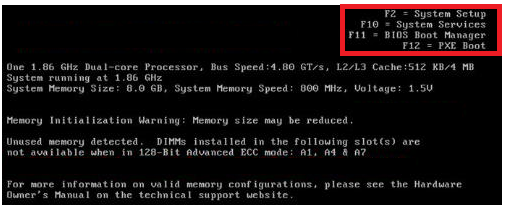
Figura 1.
Em servidores mais recentes, você deve pressionar <F2> uma vez quando vir a tela inicial da Dell. Você deve ver a confirmação do modo de inicialização no canto superior direito.
Outro BIOS pode incluir a placa de acesso remoto ou o controlador PERC. O método é o mesmo. A regra dos 2s ainda se aplica. Você ainda começará pela tela inicial da Dell. A única diferença são as duas combinações de teclas. O POST do servidor exibe o caractere de duas chaves necessário. <Ctrl>+<e> e <Ctrl>+<p> são populares em muitas implementações da Dell.
O System Setup Main Menu permite que você configure:
| Opção | Descrição |
| BIOS do sistema | Permite definir as configurações do BIOS |
| Configurações do iDRAC | Permite definir as configurações do iDRAC O utilitário de configurações do iDRAC é uma interface para definir e configurar os parâmetros do iDRAC usando a UEFI. Você pode ativar ou desativar vários parâmetros do iDRAC usando o utilitário de configurações do iDRAC. Para obter mais informações sobre esse utilitário, consulte o Guia do usuário do Integrated Dell Remote Access Controller em Dell.com/iDRAC Manuais. |
| Configurações do dispositivo | Permite definir as configurações do dispositivo (PERC, placa de rede) |